万が一のときのためパソコンをバックアップしていますか?世の中には無料・有料のバックアップソフトが溢れていますが、本記事ではMiniTool ShadowMaker無料版をオススメ&解説します。
https://jp.minitool.com/backup/system-backup.html
本記事でわかること
- なぜバックアップソフトが必要か?
- 無料で機能が充実したMiniTool ShadowMakerがおすすめ
- MiniTool ShadowMakerの使い勝手(使用感)
- MiniTool ShadowMaker無料・有料プランの機能比較表
バックアップは他人事じゃない
「私にはバックアップなんて関係ない」と考えている人も多いかもしれません。はっきり言いましょう。バックアップはすべての人に必要で超重要です。
日常に溢れるデータ損失リスク
- データを失うリスク
- 火事や地震で壊れた
- 停電でデータが飛んだ
- 飲み物をこぼした
- ウイルスに感染した
- 経年劣化
必要な復旧作業
- OSの再インストール
- Officeなどアプリの再インストール
- Microsoft/Googleなどのアカウント登録
- 破損したファイルの修復
このように、パソコンのデータを失うリスクは日常に溢れており、万が一データを失ってしまったときその復旧はかなり大変な作業になります。
そのため、パソコンが壊れる前にバックアップをとることは非常に重要です。とはいえ「お金を払ってまでは嫌だ」という方に向けて、無料でおすすめのバックアップソフトを紹介します。
MiniTool ShadowMakerおすすめポイント5選
世の中には無料のバックアップソフトが溢れていますが、本ブログではMiniTool ShadowMaker無料版 をおすすめしています。
オススメポイントは以下の5つです。バックアップに必要な機能はもちろん、かゆいところに手が届く機能も無料で使えるのでかなりオトクです。
おすすめポイント
- システム、ファイル、ディスクすべてバックアップできる
- 定期的にバックアップするよう設定できる
- 外部メディアにバックアップできる
- Windows 7/8/8.1/10/11に対応
- パソコン素人の著者でもすぐ使える使いやすさ
システム、ファイル、ディスクすべてバックアップできる
一般的にバックアップと聞くと、写真やドキュメントなどのファイルのバックアップをイメージする方が多いと思います。
しかし、パソコンの中にはOSやアプリを含むシステムも保存されており、これらも漏らさずバックアップしておくと、万が一のときに復旧がスムーズになります。MiniTool ShadowMaker無料版なら、システム・ファイル・ディスクすべてをバックアップできます。
定期的にバックアップするよう設定できる
バックアップは、こまめにすればするほど最新のデータを取っておくことができるので、万が一の時に新しい情報を復元することができます。
とはいえ、こまめに手動でバックアップ作業をするのは面倒くさいです。
MiniTool ShadowMaker無料版なら、定期的(例:毎日、毎週、毎月)なバックアップを実行することができます。一度設定してしまえば、あとは自動で行ってくれるので、とても便利ですね。
外部メディアにバックアップできる
バックアップファイルを保存する保存先に外部メディアを選択することができます。これは非常に便利な機能です。
保存先に内部ドライブ(例:バックアップ元がCドライブで、バックアップ先がパソコンに組み込まれたDドライブ)にした場合、Cドライブだけが壊れた場合はデータを復元できますが、火事や飲み物をこぼしたりパソコン自体が壊れてしまった場合、両方のドライブが壊れてしまいデータを復旧できない場合もあります。
そこで、外付けHDDなどの外部メディアにバックアップすることで、パソコン自体が壊れても新しいパソコンにデータを復元することができます。MiniTool ShadowMaker無料版なら、内部ドライブだけでなく外部ドライブも保存先に設定できます。
Windows 7/8/8.1/10/11に対応
これ、地味にありがたい機能です。
MiniTool ShadowMaker無料版はWindowsのバージョンが古いパソコンでも対応可能です。Windowsが古いパソコンは使用年数も長いので、経年劣化故障のリスクが高い・長年の使用でファイルが多く溜まっていることが多いためバックアップの必要性がより一層高いです。
古いwindowsのパソコンユーザーにはMiniTool ShadowMakerがおすすめです。
MiniTool ShadowMaker無料版 使ってみた
個人でデータをバックアップするとき、最も使用頻度が高いのは写真やビデオなど「ファイルのバックアップ」でしょう。
そこで本記事では、実際にMiniTool ShadlowMaker無料版 で実際にファイルをバックアップする様子を紹介します。これを見ていただければ、MiniTool ShadowMaker の使いやすさを分かっていただけると思います。
下記のように作業のステップ数が少なく、操作画面も分かりやすく配慮されているので悩むことなくバックアップ作業ができます。
- バックアップをクリック
- バックアップ元(左)とバックアップ先(右)を選択
- (必要なら)オプションをクリック
- 「今すぐバックアップ」をクリック
- しばらく待つとバックアップ完了
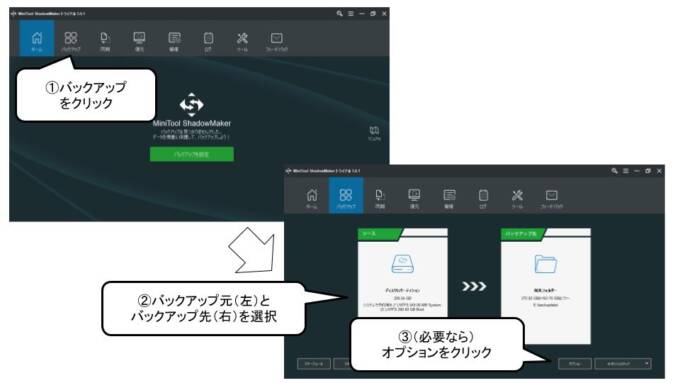

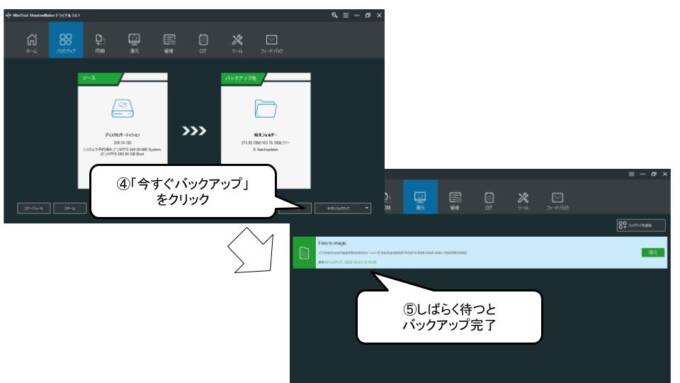
MiniTool ShadowMaker プラン比較
本記事では、無料版の紹介を行いましたが。さらに機能が充実した有料プランがあります。法人向けプランもありますので、プランと機能を一覧で紹介します。
料金は2022年10月時点のものです。最新情報は公式サイトをご確認ください。
| ライセンスの種類 | Free | Pro | Pro Ultimate | Business Standard | Business Deluxe |
| 料金 | 無料 | ¥840/月(月払) ¥415/月(年払) | ¥10,950 (買切り) | ¥10,950 (買切り) | ¥10,950 (買切り) |
| 対応PC数/1ライセンス | 1 PC | 2 PC | 3 PC | 1PC/ サーバー | 10PC/ サーバー |
| 無料アップグレード期間 | 1ヶ月 | 1年間 | 無制限 | 1年間 | 1年間 |
| Windows 7/8/8.1/10/11対応 | ◯ | ◯ | ◯ | ◯ | ◯ |
| Windows Server 対応 | × | × | × | ◯ | ◯ |
| ワークステーション※対応 | ◯ | ◯ | ◯ | ◯ | ◯ |
| ファイルのバックアップと復元 | ◯ | ◯ | ◯ | ◯ | ◯ |
| システムのバックアップと復元 | ◯ | ◯ | ◯ | ◯ | ◯ |
| ディスクのバックアップと復元 | ◯ | ◯ | ◯ | ◯ | ◯ |
| 定期的なバックアップ | ◯ | ◯ | ◯ | ◯ | ◯ |
| イベントに基づくバックアップ | × | ◯ | ◯ | ◯ | ◯ |
| 差分バックアップ | ◯ | ◯ | ◯ | ◯ | ◯ |
| 完全/差分バックアップ | × | ◯ | ◯ | ◯ | ◯ |
| ファイル同期と検索 | ◯ | ◯ | ◯ | ◯ | ◯ |
| ダイナミックディスクの複製 | ◯ | ◯ | ◯ | ◯ | ◯ |
| SSL暗号化 | × | ◯ | ◯ | ◯ | ◯ |
| ユニバーサル復元対応 | × | ◯ | ◯ | ◯ | ◯ |
| WinPE対応 | × | ◯ | ◯ | ◯ | ◯ |
| リモートコンピュータの管理 | × | ◯ | ◯ | ◯ | ◯ |
まとめ
万が一のときのためパソコンをバックアップしていますか?世の中には無料・有料のバックアップソフトが溢れていますが、本記事ではMiniTool ShadowMaker無料版をオススメ&解説します。
https://jp.minitool.com/backup/system-backup.html
本記事でわかること
- なぜバックアップソフトが必要か?
- 無料で機能が充実したMiniTool ShadowMakerがおすすめ
- MiniTool ShadowMakerの使い勝手(使用感)
- MiniTool ShadowMaker無料・有料プランの機能比較表


